Win10设置WindowsHello详细指南
时间:2025-06-04 18:09:16 260浏览 收藏
Windows Hello是Win10系统中引入的一项全新登录方式,通过特殊摄像头捕捉面部信息即可完成账户登录,适用于部分Win10应用程序。本文详细介绍了在Win10中设置Windows Hello的具体步骤,包括进入设置、选择登录选项、验证身份以及面部识别等,帮助用户轻松配置并使用这项便捷的登录功能。
Win10系统如何配置Windows Hello?Windows Hello是什么?Windows Hello是Win10系统中引入的一项全新登录方式,只需通过特殊的摄像头捕捉面部信息就能完成账户登录。这项功能目前仅支持部分Win10的应用程序。因此,您可以不再需要输入密码就能轻松登录账户。那么,如何在Win10中设置Windows Hello呢?接下来就让我们一起学习一下吧,希望对大家有所帮助。
Win10配置Windows Hello的方法:
在您的电脑上配置Windows Hello非常简单,我们来一步步教您操作。
步骤1:点击开始菜单,然后选择设置>帐户。
步骤2:点击“登录”选项,选择您想要设置的Windows Hello方式。根据设备的兼容性,您可能会看到或者看不到登录选项。
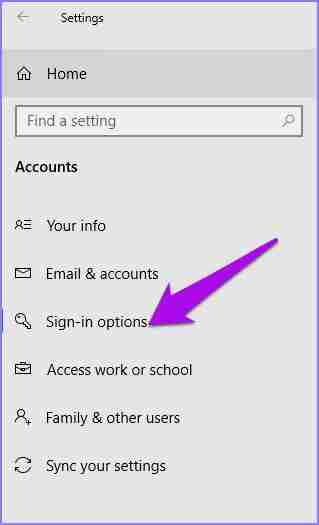
步骤3:点击“设置”按钮。
另外,您也可以通过点击开始菜单,输入Windows Hello,然后点击登录选项并启动windows 10设置应用程序来查看本机是否支持Windows Hello。
如果您的电脑运行的是较旧版本的Windows,请在Windows Hello下寻找“设置”按钮。
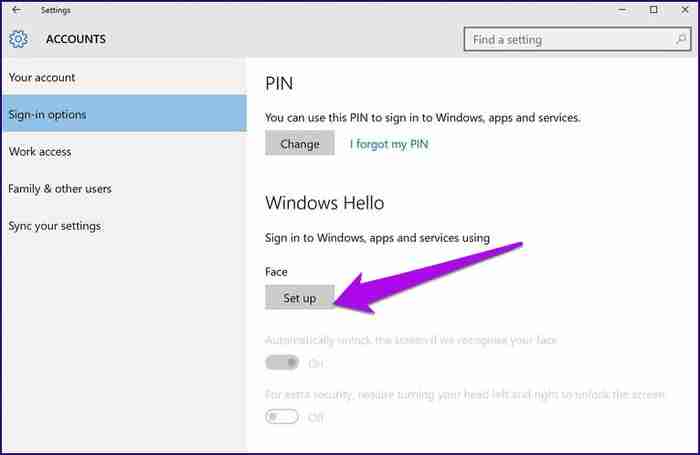
第4步:您将会看到有关Windows Hello及其功能的提示信息。点击“入门”,然后用当前密码验证您的身份。这可能包括您在设备启动时设定的PIN码或是您的Microsoft帐户密码。
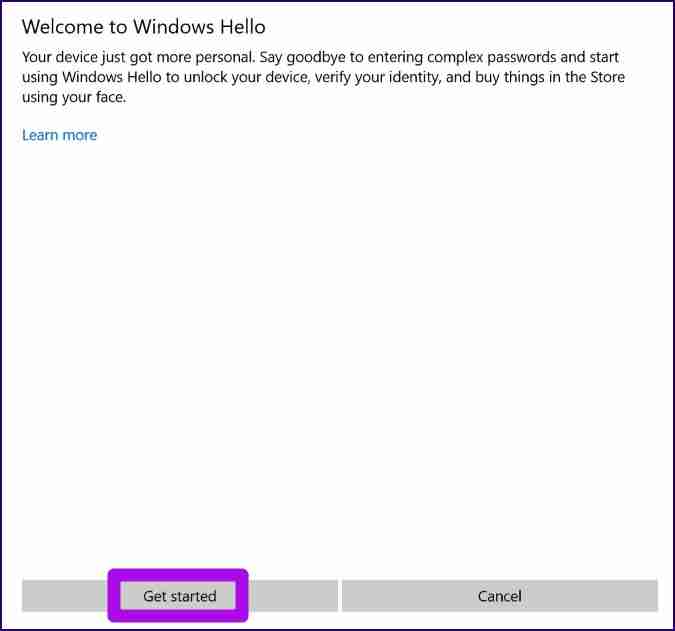
第5步:输入PIN码,然后将脸部置于画面中央,并直接面对网络摄像头中的Windows Hello,以便它能准确分析您的面部特征。
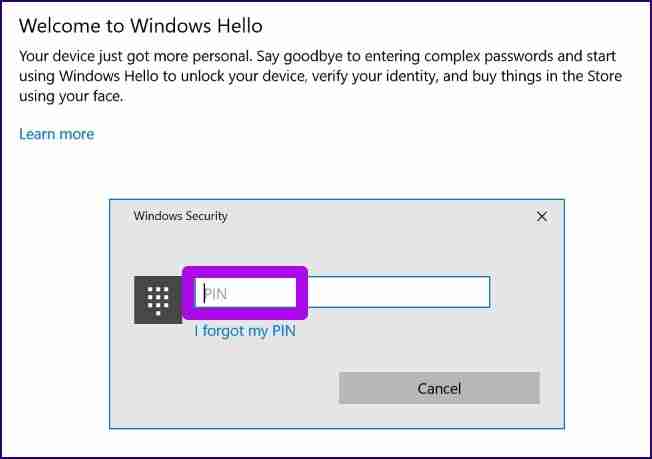
上述内容即为关于Win10系统配置Windows Hello的方法教程。
今天关于《Win10设置WindowsHello详细指南》的内容介绍就到此结束,如果有什么疑问或者建议,可以在golang学习网公众号下多多回复交流;文中若有不正之处,也希望回复留言以告知!
-
501 收藏
-
501 收藏
-
501 收藏
-
501 收藏
-
501 收藏
-
105 收藏
-
256 收藏
-
265 收藏
-
425 收藏
-
177 收藏
-
174 收藏
-
129 收藏
-
448 收藏
-
123 收藏
-
411 收藏
-
121 收藏
-
174 收藏
-

- 前端进阶之JavaScript设计模式
- 设计模式是开发人员在软件开发过程中面临一般问题时的解决方案,代表了最佳的实践。本课程的主打内容包括JS常见设计模式以及具体应用场景,打造一站式知识长龙服务,适合有JS基础的同学学习。
- 立即学习 543次学习
-

- GO语言核心编程课程
- 本课程采用真实案例,全面具体可落地,从理论到实践,一步一步将GO核心编程技术、编程思想、底层实现融会贯通,使学习者贴近时代脉搏,做IT互联网时代的弄潮儿。
- 立即学习 516次学习
-

- 简单聊聊mysql8与网络通信
- 如有问题加微信:Le-studyg;在课程中,我们将首先介绍MySQL8的新特性,包括性能优化、安全增强、新数据类型等,帮助学生快速熟悉MySQL8的最新功能。接着,我们将深入解析MySQL的网络通信机制,包括协议、连接管理、数据传输等,让
- 立即学习 500次学习
-

- JavaScript正则表达式基础与实战
- 在任何一门编程语言中,正则表达式,都是一项重要的知识,它提供了高效的字符串匹配与捕获机制,可以极大的简化程序设计。
- 立即学习 487次学习
-

- 从零制作响应式网站—Grid布局
- 本系列教程将展示从零制作一个假想的网络科技公司官网,分为导航,轮播,关于我们,成功案例,服务流程,团队介绍,数据部分,公司动态,底部信息等内容区块。网站整体采用CSSGrid布局,支持响应式,有流畅过渡和展现动画。
- 立即学习 485次学习
